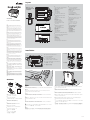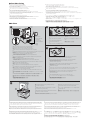GB
Caution
Electrostatic discharge (ESD) can damage PC components. If an ESD-controlled
workstation is not available, wear an antistatic wrist strap or touch the earthed
surface before handling the HDD. Avoid any direct contact with the PCB on the back
of the HDD!
Warranty
Warranties extend only to defects that occur during normal use and do not extend to
damage to products that results from incompatibility, abuse, misuse, negligence,
unauthorized repair, modification, incorrect installation, incorrect voltage supply,
air/water pollution, any accident or natural disasters. The warranty extends only on
Akasa enclosure and does not cover a defective HDD, motherboard etc. as a result of a
defective enclosure or power adapter. Keep your original sales receipt in a safe place.
Nothing herein should be construed as constituting an additional warranty.
FR
Attention
Les décharges électrostatiques (ESD) peuvent endommager les composants du PC. Si
vous ne disposez pas d'une station de travail contrôlée par ESD, portez un bracelet
antistatique ou touchez une surface reliée à la terre avant de manipuler le disque dur.
Evitez tout contact direct avec le circuit imprimé au dos du disque dur!
Garantie
Les garanties ne couvrent que les défauts qui surviennent pendant une utilisation
normale et ne s’ appliquent pas aux dommages du produits résultants
d’incompatibilité, abus, mauvaise utilisation, négligence, réparation non autorisée,
modification, mauvaise installation, erreur d’alimentation, pollution de l’air/l’eau,
d’accident ou de catastrophes naturelles. La garantie ne couvre que les boîtiers Akasa
et ne couvre pas un disque dur défectueux, carte mère défectueuse, etc. provenant
d’un boîtier ou d’une alimentation défectueuse. Conservez votre preuve d’achat
originale dans un endroit sûr. Rien dans le présent document ne peut être interprété
comme constituant une garantie supplémentaire.
D
Vorsicht
Elektrostatische Entladung kann PC-Teile beschädigen. Falls ein elektrostatisch
gesicherter Arbeitsplatz nicht vorhanden ist, Tragen Sie beim hantieren mit der
Festplatte ein antistatisches Handgelenkband, oder berühren Sie zuerst einen
geerdeten Gegenstand. Vermeiden Sie jeden direkten Kontakt mit der Platine auf der
Rückseite der Festplatte!
Garantie
Die Garantie erstreckt sich nur auf defekte die sich durch die normale Benutzung
ergeben und nicht auf Beschädigungen, die durch inkompatibilitäten, misbrauch,
falsche Nutzung, Fahrlässigkeit, falsche Montage, falsche Stromzufuhr,
Luft/Wasser Verschmutzung, Unfall oder durch eine natürliche Katastrophe entstehen.
Die Garantie erstreckt sich nur auf das Akasa-Gerät und gilt nicht für ein defektes
Festplattenlaufwerk, Motherboard usw., in Folge eines defekten Geräts oder
Stromadapters. Bewahren Sie Ihren originalen Kassenbon an einem sicheren Ort auf.
Keiner der hier enthaltenen Garantieangaben deuten auf eine Zusatzgarantie hin.
PT
CAUTION
Descargas eletroestáticas (ESD) podem danificar componentes do PC. Caso não tenha
uma bancada específica disponível, utilize uma pulseira anti-estática ou toque uma
superfície aterrada antes de manusear o HD. Evite contato direto com o PCB na parte
traseira do HD!
Garantia
Garantias extendidas somente para defeitos que ocorrem em uso normal do produto e
não extendida para produtos danificados por: incompatibilidade, abuso, negligência,
reparos, modificações, instalação incorreta, voltagem incorreta, poluição, acidentes ou
desastres de causa natural. A garantia Akasa cobre somente o enclosure e não cobre
HD defeituosos, Placas-mãe, etc, resultado de um enclosure ou adaptador de força
defeituoso. Guarde sua Nota Fiscal num local seguro. Nada do que foi mencionado,
deve ser considerado como uma garantia adicional.
ES
PRECAUCIÓN
Las descargas electrostáticas (ESD) pueden dañar los componentes de la PC. Si no está
disponible una estación de trabajo con control de ESD, use una muñequera
antiestática o toque una superficie que haga tierra antes de manipular el
Disco Duro. Evite todo contacto directo con el circuito integrado PCB en la base del
disco duro.
GARANTÍA
La garantía cubre solo defectos ocurridos durante el uso normal del equipo y no se
extiende a fallas en el producto producidas como resultado de incompatibilidad,
abuso, uso inadecuado, negligencia, reparaciones no autorizadas, modificaciones,
instalación incorrecta, alimentación de voltaje inadecuado, polución de agua o aire,
cualquier accidente o desastre natural. La garantía se extiende sólo sobre cajas Akasa y
no cubre fallas en el disco duro o placa madre, etc. como resultado de una caja o
adaptador de energía defectuosos. Guarde su recibo original de compra en un sitio
seguro. Nada adicional a este documento podrá ser usado como garantía adicional.
JP
地
CN
警告
靜電釋放(ESD)會損壞電腦組件。如果一個靜電受控工作站不可用,請在處理硬盤前,請
戴上防靜電手環或觸摸接地表面。改變或修改由一方不明確認可負責的承諾,將會使用戶
喪失操作設備的權利。
保修
保修僅限於發生在正常使用過程中的缺陷,不包括由於不兼容、濫用、誤用、疏忽大意、未
經授權的修理、修改、非正確安裝、非正確電壓供應、空氣/水污染、及任何意外或自然災害
等所導致的產品損害。保修僅限於Akasa外接盒,不包括有瑕疵的硬盤、主板。作為瑕疵外
接盒或適配器的結果。請將您的原始銷售收據保存好。因此,本款規定不應被解釋為構成附
加保修。
USER Manual
Product Code: AK-DK06U3-BK/WH
user manual
GB
DuoDock X2 USB 3.0 cable
power adapter user manual
FR
DuoDock X2 câble USB 3.0
adaptateur d'alimentation manuel de l’utilisateur
D
DuoDock X2 USB 3.0-Kabel
Netzadapter Bedienungsanleitung
PT
DuoDock X2 cabo USB 3.0
Adaptador de energia manual do usuário
ES
DuoDock X2 cable USB 3.0
adaptador de corriente manual del usuario
JP
CN
DuoDock X2 USB 3.0數據線
電源適配器 使用說明書
Layout
Installation
Both 2.5” / 3.5”
SATA HDD & SSD
compatible
2.5”
3.5”
Contents
3.5” HDD
2.5” HDD
GB
Usage
Switch on the enclosure, blue-LED should light up. The driver will be found and installed by Windows
or MAC operating system automatically.
FR
Utilisation
Allumez le boîtier, la LED bleue devrait s'allumer. Le lecteur sera automatiquement détecté et
installé par le système d'exploitation Windows ou MAC.
D
Nutzung
Schalten Sie das Gehäuse an, die blau-LED sollte nun aufleuchten. Der Treiber wird von Windows
oder Mac Betriebssystem automatisch gefunden und installiert.
PT
Ligando
Ligue a estação, o LED azul deve acender. O driver será localizado e instalado automaticamente pelo
sistema operacional Windows ou MAC.
ES
Uso
Encienda la unidad, el LED azul en la base debería de iluminarse. Su sistema operativo Windows o
Mac buscará e instalará los drivers necesarios automáticamente.
JP
CN
使用方式
按下硬盤座開關, 藍色 LED 燈會亮起。 Windows和MAC操作系統會自動找尋並安裝相對應的驅動軟件。
GB
Before the hard drive can be ejected ensure it is not being used, switch off the DuoDock X station and
press the corresponding eject button down.
FR
Avant de pouvoir éjecter le disque dur vérifiez qu'il n'est pas utilisé, éteignez la station DuoDock X et
appuyez sur le bouton d'éjection correspondant.
D
Werfen Sie die Festplatte nur aus, wenn sie nicht gerade verwendet wird. Schalten Sie die DuoDock
X-Station aus, und drücken Sie auf die entsprechende Auswurftaste.
PT
Antes de ejetar o HD, certifique-se que ele não esteja em uso, desligue a estação DuoDock X e pressione
o botão "eject" correspondente ao slot.
ES
Para poder expulsar la unidad de disco duro, asegúrese de que no esté siendo utilizada, apague la
estación DuoDock X y presione el botón de expulsión correspondiente.
JP
CN
在退出硬盤前,請務必確認硬盤處於不使用狀態下,關上DuoDock X station並按下相對應的退出鍵將硬盤移除
。
GB power connection ② data connection
FR Connexion d'alimentation
② Connexion de données
D Stromanschluss ② Datenanschluss
PT Conexão de energia ② Conexão de dados
ES Conexión de la alimentación ② Conexión de datos
JP ②
CN 電源連接 ② 數據連接
2014/11/V1
GB
power On/Off button and HDD activity LED
HDD1 and HDD2 eject button
blue LED
12V DC IN socket
USB 3.0 port
PC/CLONE switch
Clone start button
On/off button for the base blue LED
FR
Bouton Marche/Arrêt et LED d'activité
du disque dur
Boutons d'éjection de HDD1 et HDD2
LED bleue
Prise d'entrée CC 12V
Port USB 3.0
Commutateur PC/CLONE
Bouton de démarrage Clone
Bouton Marche/Arrêt pour la LED
bleue de base
D
Ein/Aus-Taste und LED-Anzeigen
für Festplattenaktivität
HDD1- und HDD2-Auswurftasten
blaue LED
12V DC IN-Buchse
USB 3.0 port
PC/KLONEN Schalter
Klonen Starttaste
Ein/Aus-Taste für die blaue LED-Beleuchtung
PT
Botão Liga/Desliga e LEDs de atividade do HDD
Botão "eject" para HD1e HD2
LED azul
Entrada 12V DC
Porta USB 3.0
Switch PC/CLONE
Botão "Clone start"
Botão Liga/Desliga para o LED azul da base
ES
Botón de encendido/apagado y
LEDs de actividad del HDD
Botones de expulsión del HDD1 y HDD2
LED azul
Enchufe de DC 12V
Puerto USB 3.0
interruptor PC/CLONAR
botón de inicio para clonar
Botón de encendido y apagado para la
base con LED azul
JP
④
⑧
CN
電源開關及硬盤存取顯示LED
硬盤1及硬盤2退出按鍵
藍色LED
12V DC IN插孔
USB 3.0 接口
電腦用/複製 切換開關
複製開始按鈕
底部藍光LED顯示開關
DC-12V IN USB 3.0 LED

GB
Connect the power adapter (do not turn on the power) and insert the HDDs as
illustrated. Drive cloning is from HDD1 (source drive to HDD2 (target drive).
Note:
• In cloning mode, please do not connect the USB cable to the docking station!
• Always ensure the power button is not on when inserting the drive to the docking station!
FR
Branchez l'adaptateur d'alimentation (n'allumez pas) et insérez les disques durs comme illustré. Le clonage de lecteur
se fait du disque dur 1 (HDD1) (lecteur source) vers le disque dur 2 (HDD2) (lecteur cible).
Remarque :
• En mode de clonage, ne connectez pas le câble USB à la station d'accueil !
• Assurez-vous toujours que le bouton d'alimentation n'est pas sur la position allumé lors de
l'insertion du disque dans la station d'accueil !
D
Schließen Sie das Netzteil (Gerät nicht einschalten) wie abgebildet an. Festplatten klonen geschieht von HDD1
(Quellfestplatte auf HDD2 (Zielfestplatte).
Hinweis:
• Schließen Sie im Klonen Modus bitte kein USB-Kabel an die Docking Station an!
• Stellen Sie immer sicher, dass der Ein/Aus-Schalter nicht an ist, wenn Sie das eine Festplatte mit der
Docking Station verbinden.
PT
Ligue o adaptador de força na tomada (mas não ligue o dock) e insira os HDs conforme a ilustração. A clonagem é do
HDD1 (drive de origem) para o HDD2 (drive de destino).
Nota:
• No modo clone, não conecte o cabo USB no docking station!
• Sempre certifique-se que o botão "ON" fique desligado quando inserir o HD no docking station!
ES
Conecte el adaptador de corriente (no encienda la alimentación) e inserte los discos duros como se muestra. La
clonación de unidades es de HDD1 (unidad de origen a HDD2 (unidad de destino).
Nota:
• ¡En el modo clonación, no conecte el cable USB a la estación base!
• ¡Asegúrese siempre de que el botón de encendido no esté encendido al insertar la unidad en la estación base!
JP
• USB!
• !
CN
接上電源適配器 (請勿打開電源) 並如圖所示插入硬盤。硬盤複製是從硬盤1 (來源硬盤) 到硬盤2 (目標硬盤)。
注意:
• 在複製模式中,請不要將USB線材接上硬盤座 !
• 務必注意在將硬盤插入硬盤座時,電源開關不可以為打開狀態 !
HDD Clone
Before HDD cloning
HDD1
HDD2
GB
The docking will set the second drive status to "Offline" after the cloning operation finished to avoid drive signature conflict.
To show the two disk in the Microsoft Windows operating system, access Disk Management and right click the offline disk and
select "online". Note: Microsoft Windows operating system will assign a new disk signature when you set the disk online. If this
disk is used as system disk or replacement, please do not perform the above operation.
FR
La station d'accueil définira le second état du lecteur sur « Hors ligne » une fois l'opération de clonage terminée pour éviter un
conflit de signature du lecteur. Pour faire apparaître les deux disques dans le système d'exploitation Microsoft Windows,
accédez à la Gestion des disques et faites un clic droit sur le disque hors ligne et sélectionnez « En ligne ».
Remarque : Le système d'exploitation Microsoft Windows attribuera une nouvelle signature de disque lorsque vous définirez le
disque en ligne. Si ce disque est utilisé comme disque système ou de remplacement, n'effectuez pas l'opération ci-dessus.
D
Die Docking Station wird den Status der zweiten Festplatte nach dem Klonen auf "Offline" setzen, um einen
Festplattenkonflikt zu vermeiden. Wenn Sie die beiden Festplatten in Microsoft Windows anzeigen lassen möchten, greifen Sie
auf die Datenträgerverwaltung zu und klicken Sie mit der rechten Maustaste auf die offline Festplatte und wählen Sie
"online". Hinweis: Microsoft Windows wird eine neue Festplattensignatur zuweisen, wenn Sie die Festplatte auf online setzen.
Wenn diese Festplatte als Systemfestplatte oder Ersatz verwendet wird, führen Sie den obigen Vorgang bitte nicht aus.
PT
Após o processo de clonagem, o Dock vai deixar o segundo drive com o status "Offline", evitando conflitos de assinatura entre os drives. Para
exibir os dois discos no sistema operacional Microsoft Windows, acesse o gerenciador de discos e clique com o botão direito sobre o HD
"offline" e altere para "online". Nota: O sistema operacional Microsoft Windows irá atribuir uma nova assinatura de disco quando for
alterado para o modo online. Se o HD utilizado for um disco para sistema ou substituição, por favor, não execute o processo acima.
ES
La estación base ajustará la segunda unidad al estado de "Desconectada" tras haber finalizado la operación de clonación para evitar
conflictos de firmas de unidades. Para mostrar los dos discos en el sistema operativo Microsoft Windows, acceda a Administrador de discos y
haga clic con el botón derecho en el disco desconectado para seleccionar "conectado".
Nota: el sistema operativo Microsoft Windows asignará una nueva firma de disco duro cuando cambie el disco a conectado.
Si el disco se utiliza como disco del sistema o para reemplazar al otro, no realice la operación anterior.
JP
2
Microsoft Windows2
Microsoft Windows
CN
在複製程序完成後,硬盤座會將第二顆硬盤設定為離線以避免硬盤簽章衝突。
如欲在Microsoft Windows作業系統中顯示第二顆硬盤,請進入磁盤管理並右鍵點選離線硬盤並選擇在線。
注意:當你選擇將硬盤設為在線時,Microsoft Windows 作業系統會派發新的簽章。如果這顆硬盤是當作系統盤時,請不要執行這項操作。
HDD1 (source)
HDD2 (target)
GB
Switch the mode to clone mode, then turn on the power.
FR
Changez le mode en mode clone, puis allumez.
D
Stellen Sie den Modus in den Klonen Modus und
schalten Sie das Gerät anschließend ein.
PT
Coloque no modo "clone", em seguida ligue o Dock.
ES
Cambie el modo al modo clonar, luego encienda la
alimentación.
JP
CN
將模式切換至複製模式,然後打開電源。
GB
1. Press and hold the clone start button until both the HDD1 and HDD2 LEDs off, then release the button.
2. Then immediately press the clone start button again to start the disk cloning process.
FR
1. Appuyez et maintenez le bouton de démarrage du clonage jusqu'à ce que les deux voyants HDD1 et
HDD2 s'éteignent, puis relâchez le bouton.
2. Puis, appuyez immédiatement à nouveau sur le bouton de démarrage du clonage pour
démarrer le processus de clonage de disque.
D
1. Halten Sie die Klonen Starttaste gedrückt, bis die HDD1 und HDD2 LEDs ausgehen und lassen Sie die Taste
anschließend los.
2. Drücken Sie anschließend sofort wieder auf die Klonen Starttaste, um mit dem
Festplatten klonen zu beginnen.
PT
1. Pressione e segure o botão "clone start" até que os LEDs HDD1 e HDD2 apaguem, em seguida solte o botão.
2. Em seguida, aperte novamente o botão "clone start" para iniciar o processo de clonagem dos HDs.
ES
1. Mantenga presionado el botón de inicio de clonación hasta que los dos LEDs HDD1 y HDD2 se apaguen,
luego suelte el botón.
2. Luego presione inmediatamente el botón de inicio de clonación de nuevo para iniciar el
proceso de clonación del disco.
JP
1. HDD1HDD2LED
2.
CN
1. 長按複製開始按鈕直到HDD1與HDD2指示燈熄滅,然後鬆開按鈕。
2. 接著馬上再次按下複製開始按鈕啟動硬盤複製程序。
GB
HDD LEDs flash blue during the HDD cloning. The LED lights will change to
blue and red when cloning finished.
FR
Les LED HDD clignotent en bleu lors du clonage du disque dur. Les voyants LED
passeront au bleu et au rouge à la fin du clonage.
D
Die HDD LEDs blinken während des HDD Klonens blau. Die LED Licht werden blau
und rot blinken, wenn das Klonen beendet wurde.
PT
Os LEDs HDD vão piscar em azul durante o processo de clonagem do HD. Os LEDs vão
mudar para azul e vermelho quando o processo finalizar.
GB power connection
FR Connexion d'alimentation
D Stromanschluss
PT Conexão de energia
ES Conexión de la alimentación
JP
CN 電源連接
ES
Los LEDs del disco duro parpadearán en azul durante el proceso de clonación. Las
luces LED cambiarán a azul y rojo cuando la clonación haya finalizado.
JP
HDDHDD LEDLED
CN
在硬盤複製過程中,硬盤LED會持續閃爍藍光。當複製完成,LED會變成藍色與紅色恆
亮燈號。
HDD1
HDD2
GB
1. Ensure the target disk drive is with equal or larger capacity.
Otherwise HDD cloning will FAIL and HDD LEDs will flash Red.
2. Do not turn off the power, eject the HDD or change the PC/clone mode during HDD cloning.
It may caused data loss or HDD damaged.
3. HDD cloning will delete all of the existing files on the target disk and
make a whole disk copy of source disk including boot sector and partition.
FR
1. Vérifiez que le disque cible est d'une capacité égale ou supérieure.
Sinon le clonage du disque ÉCHOUERA et les LED HDD clignoteront en rouge.
2. Ne pas mettre éteindre, éjecter le disque dur ou changer le mode PC/clone pendant le clonage du disque dur.
Cela risquerait de provoquer la perte de données ou d'endommager le disque dur.
3. Le clonage du disque dur va supprimer tous les fichiers existants sur le disque cible et faire une copie complète du disque source,
y compris le secteur de démarrage et la partition.
D
1. Stellen Sie sicher, dass das Ziellaufwerk gleich groß oder größer ist.
Anderenfalls wird das Klonen der HDD FEHLSCHLAGEN und die HDD LEDs rot leuchten.
2. Während des HDD Klonens nicht den Strom abschalten, die HDD auswerfen oder den PC/Klonen Modus ändern.
Dies könnte zu Datenverlust oder Schäden der HDD führen.
3. HDD Klonen wird sämtliche auf der Zielfestplatte befindlichen Dateien löschen und eine vollständige
Festplattenkopie einschließlich Bootsektor und Partition erstellen.
PT
1. Certifique-se que o HD de destino possui capacidade igual ou superior.
Senão a clonagem vai FALHAR e os LEDs HDD vão piscar em vermelho.
2. Durante o processo de clonagem, não desligue o dock, não ejete o HD e não altere o chaveador "PC/clone".
Isto pode causar perda de dados ou danificar o HD.
3. O processo de clonagem vai apagar todos os arquivos existentes no HD de destino e copiar todos os dados do HD de origem,
inclusive o sistema de boot e partições.
ES
1. Asegúrese de que la unidad de disco de destino sea de igual o mayor capacidad.
De lo contrario la clonación del HDD dará ERROR y los LEDs del HDD parpadearán en rojo.
2. No apague la alimentación, expulse el disco duro ni cambie el modo entre PC/clonar durante la clonación del disco duro.
Podría causar pérdida de datos o dañar el disco duro.
3. La clonación del disco duro eliminará todos los archivos del disco de destino y creará una copia completa del disco de origen incluyendo
los sectores de arranque y particiones.
JP
1.
HDDHDDLED
2. HDDHDDPC/
HDD
3. HDD
CN
1. 確保目標硬盤有容量相同或更大。否則硬盤複製將會失敗且硬盤指示燈將會閃爍紅燈。
2. 在硬盤複製中,請勿關掉電源、退出硬盤或是切換電腦及複製模式。這些操作有可能會造成資料損失或硬碟毀壞。
3. 硬盤複製會清除掉目標硬盤上所有檔案並建立包含來源硬盤上開機磁區與分割資訊的完整複製。
Transcripción de documentos
Layout Both 2.5” / 3.5” SATA HDD & SSD compatible ② FR ① Bouton Marche/Arrêt et LED d'activité du disque dur ② Boutons d'éjection de HDD1 et HDD2 ③ LED bleue ④ Prise d'entrée CC 12V ⑤ Port USB 3.0 ⑥ Commutateur PC/CLONE ⑦ Bouton de démarrage Clone ⑧ Bouton Marche/Arrêt pour la LED bleue de base 2.5” USER Manual Product Code: AK-DK06U3-BK/WH ① 3.5” GB Caution Electrostatic discharge (ESD) can damage PC components. If an ESD-controlled workstation is not available, wear an antistatic wrist strap or touch the earthed surface before handling the HDD. Avoid any direct contact with the PCB on the back of the HDD! Warranty Warranties extend only to defects that occur during normal use and do not extend to damage to products that results from incompatibility, abuse, misuse, negligence, unauthorized repair, modification, incorrect installation, incorrect voltage supply, air/water pollution, any accident or natural disasters. The warranty extends only on Akasa enclosure and does not cover a defective HDD, motherboard etc. as a result of a defective enclosure or power adapter. Keep your original sales receipt in a safe place. Nothing herein should be construed as constituting an additional warranty. ③ FR Attention Les décharges électrostatiques (ESD) peuvent endommager les composants du PC. Si vous ne disposez pas d'une station de travail contrôlée par ESD, portez un bracelet antistatique ou touchez une surface reliée à la terre avant de manipuler le disque dur. Evitez tout contact direct avec le circuit imprimé au dos du disque dur! Garantie Les garanties ne couvrent que les défauts qui surviennent pendant une utilisation normale et ne s’ appliquent pas aux dommages du produits résultants d’incompatibilité, abus, mauvaise utilisation, négligence, réparation non autorisée, modification, mauvaise installation, erreur d’alimentation, pollution de l’air/l’eau, d’accident ou de catastrophes naturelles. La garantie ne couvre que les boîtiers Akasa et ne couvre pas un disque dur défectueux, carte mère défectueuse, etc. provenant d’un boîtier ou d’une alimentation défectueuse. Conservez votre preuve d’achat originale dans un endroit sûr. Rien dans le présent document ne peut être interprété comme constituant une garantie supplémentaire. DC-12V IN USB 3.0 LED D Vorsicht Elektrostatische Entladung kann PC-Teile beschädigen. Falls ein elektrostatisch gesicherter Arbeitsplatz nicht vorhanden ist, Tragen Sie beim hantieren mit der Festplatte ein antistatisches Handgelenkband, oder berühren Sie zuerst einen geerdeten Gegenstand. Vermeiden Sie jeden direkten Kontakt mit der Platine auf der Rückseite der Festplatte! Garantie Die Garantie erstreckt sich nur auf defekte die sich durch die normale Benutzung ergeben und nicht auf Beschädigungen, die durch inkompatibilitäten, misbrauch, falsche Nutzung, Fahrlässigkeit, falsche Montage, falsche Stromzufuhr, Luft/Wasser Verschmutzung, Unfall oder durch eine natürliche Katastrophe entstehen. Die Garantie erstreckt sich nur auf das Akasa-Gerät und gilt nicht für ein defektes Festplattenlaufwerk, Motherboard usw., in Folge eines defekten Geräts oder Stromadapters. Bewahren Sie Ihren originalen Kassenbon an einem sicheren Ort auf. Keiner der hier enthaltenen Garantieangaben deuten auf eine Zusatzgarantie hin. ④ GB ① power On/Off button and HDD activity LED ② HDD1 and HDD2 eject button ③ blue LED ④ 12V DC IN socket ⑤ USB 3.0 port ⑥ PC/CLONE switch ⑦ Clone start button ⑧ On/off button for the base blue LED D ① Ein/Aus-Taste und LED-Anzeigen für Festplattenaktivität ② HDD1- und HDD2-Auswurftasten ③ blaue LED ④ 12V DC IN-Buchse ⑤ USB 3.0 port ⑥ PC/KLONEN Schalter ⑦ Klonen Starttaste ⑧ Ein/Aus-Taste für die blaue LED-Beleuchtung ES ① Botón de encendido/apagado y LEDs de actividad del HDD ② Botones de expulsión del HDD1 y HDD2 ③ LED azul ④ Enchufe de DC 12V ⑤ Puerto USB 3.0 ⑥ interruptor PC/CLONAR ⑦ botón de inicio para clonar ⑧ Botón de encendido y apagado para la base con LED azul JP ① 電源 入/切 ボタンと HDD アクティビティ LED ② HDD1 および HDD2 イジェクトボタン ③ ブルーの LED ④ 12V DC IN ソケット ⑤ USB 3.0 ポート ⑥ PC/CLONE(クローン)スイッチ ⑦ Clone(クローン)スタートボタン ⑧ 基本のブルー LED 入/切ボタン CN ① 電源開關及硬盤存取顯示LED ② 硬盤1及硬盤2退出按鍵 ③ 藍色LED ④ 12V DC IN插孔 ⑤ USB 3.0 接口 ⑥ 電腦用/複製 切換開關 ⑦ 複製開始按鈕 ⑧ 底部藍光LED顯示開關 PT ① Botão Liga/Desliga e LEDs de atividade do HDD ② Botão "eject" para HD1e HD2 ③ LED azul ④ Entrada 12V DC ⑤ Porta USB 3.0 ⑥ Switch PC/CLONE ⑦ Botão "Clone start" ⑧ Botão Liga/Desliga para o LED azul da base ⑤ ⑥⑦ ⑧ PT CAUTION Descargas eletroestáticas (ESD) podem danificar componentes do PC. Caso não tenha uma bancada específica disponível, utilize uma pulseira anti-estática ou toque uma superfície aterrada antes de manusear o HD. Evite contato direto com o PCB na parte traseira do HD! Garantia Garantias extendidas somente para defeitos que ocorrem em uso normal do produto e não extendida para produtos danificados por: incompatibilidade, abuso, negligência, reparos, modificações, instalação incorreta, voltagem incorreta, poluição, acidentes ou desastres de causa natural. A garantia Akasa cobre somente o enclosure e não cobre HD defeituosos, Placas-mãe, etc, resultado de um enclosure ou adaptador de força defeituoso. Guarde sua Nota Fiscal num local seguro. Nada do que foi mencionado, deve ser considerado como uma garantia adicional. Installation 3.5” HDD ES PRECAUCIÓN Las descargas electrostáticas (ESD) pueden dañar los componentes de la PC. Si no está disponible una estación de trabajo con control de ESD, use una muñequera antiestática o toque una superficie que haga tierra antes de manipular el Disco Duro. Evite todo contacto directo con el circuito integrado PCB en la base del disco duro. GARANTÍA La garantía cubre solo defectos ocurridos durante el uso normal del equipo y no se extiende a fallas en el producto producidas como resultado de incompatibilidad, abuso, uso inadecuado, negligencia, reparaciones no autorizadas, modificaciones, instalación incorrecta, alimentación de voltaje inadecuado, polución de agua o aire, cualquier accidente o desastre natural. La garantía se extiende sólo sobre cajas Akasa y no cubre fallas en el disco duro o placa madre, etc. como resultado de una caja o adaptador de energía defectuosos. Guarde su recibo original de compra en un sitio seguro. Nada adicional a este documento podrá ser usado como garantía adicional. JP 警告 静電放電 (ESD) は PC コンポーネントを破損することがあります。ESD 制御されたワー ク−ステーションを利用できない場合は、静電気除去リストストラップを着用するか、あ るいは HDD を取り扱う前にアース地面に触れてください。コンプライアンスに責任のあ る当事者により明白に承認されていない変更または改造は、装置を取り扱うユーザーの権 利を失効させることがあります。 保証 保証は正常な使用の間に生じた欠陥を対象とし、非互換性、乱用、誤用、不注意、無許可 の修理、改造、不正な設置、不正な電圧供給、空気/水質汚染、任意の事故あるいは自然災 害に起因する製品への損害は含まれません。 保証は Akasa エンクロージャーのみを対象とし、エンクロージャーあるいは電源アダプ タの結果によって生じた HDD、マザーボードなどの欠陥はカバーしません。購入時のレ シート原本は安全な場所に保管しておいてください。ここに述べらていない事柄は、補足 保証を構成すると解釈されないものとします。 ① ② GB ① power connection ② data connection FR ① Connexion d'alimentation ② Connexion de données D ① Stromanschluss ② Datenanschluss PT ① Conexão de energia ② Conexão de dados ES ① Conexión de la alimentación ② Conexión de datos JP ① 電源接続 ② データ接続 2.5” HDD CN ① 電源連接 ② 數據連接 CN 警告 靜電釋放(ESD)會損壞電腦組件。如果一個靜電受控工作站不可用,請在處理硬盤前,請 戴上防靜電手環或觸摸接地表面。改變或修改由一方不明確認可負責的承諾,將會使用戶 喪失操作設備的權利。 保修 保修僅限於發生在正常使用過程中的缺陷,不包括由於不兼容、濫用、誤用、疏忽大意、未 經授權的修理、修改、非正確安裝、非正確電壓供應、空氣/水污染、及任何意外或自然災害 等所導致的產品損害。保修僅限於Akasa外接盒,不包括有瑕疵的硬盤、主板。作為瑕疵外 接盒或適配器的結果。請將您的原始銷售收據保存好。因此,本款規定不應被解釋為構成附 加保修。 Contents ⓐ ⓑ ⓒ ⓓ GB Usage Switch on the enclosure, blue-LED should light up. The driver will be found and installed by Windows or MAC operating system automatically. user manual GB ⓐ DuoDock X2 ⓑ USB 3.0 cable ⓒ power adapter ⓓ user manual FR ⓐ DuoDock X2 ⓑ câble USB 3.0 ⓒ adaptateur d'alimentation ⓓ manuel de l’utilisateur D ⓐ DuoDock X2 ⓑ USB 3.0-Kabel ⓒ Netzadapter ⓓ Bedienungsanleitung PT ⓐ DuoDock X2 ⓑ cabo USB 3.0 ⓒ Adaptador de energia ⓓ manual do usuário ES ⓐ DuoDock X2 ⓑ cable USB 3.0 ⓒ adaptador de corriente ⓓ manual del usuario JP ⓐ DuoDock X2 ⓑ USB 3.0 ケーブル ⓒ 電源アダプタ ⓓ 使用説明書 FR Utilisation Allumez le boîtier, la LED bleue devrait s'allumer. Le lecteur sera automatiquement détecté et installé par le système d'exploitation Windows ou MAC. D Nutzung Schalten Sie das Gehäuse an, die blau-LED sollte nun aufleuchten. Der Treiber wird von Windows oder Mac Betriebssystem automatisch gefunden und installiert. PT Ligando Ligue a estação, o LED azul deve acender. O driver será localizado e instalado automaticamente pelo sistema operacional Windows ou MAC. ES Uso Encienda la unidad, el LED azul en la base debería de iluminarse. Su sistema operativo Windows o Mac buscará e instalará los drivers necesarios automáticamente. JP 使用 製品のスイッチである、ブルーの LED が点灯します。Windows または MAC オペレーティングシステ ムでは、ドライバーが自動的に検出、インストールされます。 GB Before the hard drive can be ejected ensure it is not being used, switch off the DuoDock X station and press the corresponding eject button down. FR Avant de pouvoir éjecter le disque dur vérifiez qu'il n'est pas utilisé, éteignez la station DuoDock X et appuyez sur le bouton d'éjection correspondant. D Werfen Sie die Festplatte nur aus, wenn sie nicht gerade verwendet wird. Schalten Sie die DuoDock X-Station aus, und drücken Sie auf die entsprechende Auswurftaste. PT Antes de ejetar o HD, certifique-se que ele não esteja em uso, desligue a estação DuoDock X e pressione o botão "eject" correspondente ao slot. ES Para poder expulsar la unidad de disco duro, asegúrese de que no esté siendo utilizada, apague la estación DuoDock X y presione el botón de expulsión correspondiente. JP ハードドライブを排出する前に、使用されていないことを確認し、DuoDock X のステーションスイッチを切 って対応するイジェクトボタンを押してください。 CN 在退出硬盤前,請務必確認硬盤處於不使用狀態下,關上DuoDock X station並按下相對應的退出鍵將硬盤移除 。 CN 使用方式 按下硬盤座開關, 藍色 LED 燈會亮起。 Windows和MAC操作系統會自動找尋並安裝相對應的驅動軟件。 CN ⓐ DuoDock X2 ⓑ USB 3.0數據線 ⓒ 電源適配器 ⓓ 使用說明書 2014/11/V1 Before HDD cloning GB 1. Ensure the target disk drive is with equal or larger capacity. Otherwise HDD cloning will FAIL and HDD LEDs will flash Red. 2. Do not turn off the power, eject the HDD or change the PC/clone mode during HDD cloning. It may caused data loss or HDD damaged. 3. HDD cloning will delete all of the existing files on the target disk and make a whole disk copy of source disk including boot sector and partition. PT 1. Certifique-se que o HD de destino possui capacidade igual ou superior. Senão a clonagem vai FALHAR e os LEDs HDD vão piscar em vermelho. 2. Durante o processo de clonagem, não desligue o dock, não ejete o HD e não altere o chaveador "PC/clone". Isto pode causar perda de dados ou danificar o HD. 3. O processo de clonagem vai apagar todos os arquivos existentes no HD de destino e copiar todos os dados do HD de origem, inclusive o sistema de boot e partições. FR 1. Vérifiez que le disque cible est d'une capacité égale ou supérieure. Sinon le clonage du disque ÉCHOUERA et les LED HDD clignoteront en rouge. 2. Ne pas mettre éteindre, éjecter le disque dur ou changer le mode PC/clone pendant le clonage du disque dur. Cela risquerait de provoquer la perte de données ou d'endommager le disque dur. 3. Le clonage du disque dur va supprimer tous les fichiers existants sur le disque cible et faire une copie complète du disque source, y compris le secteur de démarrage et la partition. ES 1. Asegúrese de que la unidad de disco de destino sea de igual o mayor capacidad. De lo contrario la clonación del HDD dará ERROR y los LEDs del HDD parpadearán en rojo. 2. No apague la alimentación, expulse el disco duro ni cambie el modo entre PC/clonar durante la clonación del disco duro. Podría causar pérdida de datos o dañar el disco duro. 3. La clonación del disco duro eliminará todos los archivos del disco de destino y creará una copia completa del disco de origen incluyendo los sectores de arranque y particiones. D 1. Stellen Sie sicher, dass das Ziellaufwerk gleich groß oder größer ist. Anderenfalls wird das Klonen der HDD FEHLSCHLAGEN und die HDD LEDs rot leuchten. 2. Während des HDD Klonens nicht den Strom abschalten, die HDD auswerfen oder den PC/Klonen Modus ändern. Dies könnte zu Datenverlust oder Schäden der HDD führen. 3. HDD Klonen wird sämtliche auf der Zielfestplatte befindlichen Dateien löschen und eine vollständige Festplattenkopie einschließlich Bootsektor und Partition erstellen. JP 1. ターゲットのディスクドライブの容量が元のディスクの容量と同等またはそれ以上であることを確認してください。 それ以外の場合、HDDのクローニングに失敗し、HDDの赤のLEDが点滅します。 2. HDDクローニングの間、電源をオフにせずに、HDDをイジェクトするか、PC/クローンモードを変更してください。 電源をオフにすると、データを損失したりHDDが損傷したりする原因となります。 3. HDDクローニングを行うとターゲットディスクの既存のファイルがすべて削除され、ブートセクターとパーティションを含めソースディスク 全体がコピーされます。 CN 1. 確保目標硬盤有容量相同或更大。否則硬盤複製將會失敗且硬盤指示燈將會閃爍紅燈。 2. 在硬盤複製中,請勿關掉電源、退出硬盤或是切換電腦及複製模式。這些操作有可能會造成資料損失或硬碟毀壞。 3. 硬盤複製會清除掉目標硬盤上所有檔案並建立包含來源硬盤上開機磁區與分割資訊的完整複製。 HDD Clone HDD2 HDD1 HDD1 (source) HDD2 (target) GB power connection FR Connexion d'alimentation D Stromanschluss PT Conexão de energia ES Conexión de la alimentación JP 電源接続 GB Switch the mode to clone mode, then turn on the power. FR Changez le mode en mode clone, puis allumez. D Stellen Sie den Modus in den Klonen Modus und schalten Sie das Gerät anschließend ein. ES Cambie el modo al modo clonar, luego encienda la alimentación. JP モードをクローンモードに切り替えてから、電源をオンにしてく ださい。 CN 將模式切換至複製模式,然後打開電源。 PT Coloque no modo "clone", em seguida ligue o Dock. CN 電源連接 GB Connect the power adapter (do not turn on the power) and insert the HDDs as illustrated. Drive cloning is from HDD1 (source drive to HDD2 (target drive). Note: • In cloning mode, please do not connect the USB cable to the docking station! • Always ensure the power button is not on when inserting the drive to the docking station! FR Branchez l'adaptateur d'alimentation (n'allumez pas) et insérez les disques durs comme illustré. Le clonage de lecteur se fait du disque dur 1 (HDD1) (lecteur source) vers le disque dur 2 (HDD2) (lecteur cible). Remarque : • En mode de clonage, ne connectez pas le câble USB à la station d'accueil ! • Assurez-vous toujours que le bouton d'alimentation n'est pas sur la position allumé lors de l'insertion du disque dans la station d'accueil ! D Schließen Sie das Netzteil (Gerät nicht einschalten) wie abgebildet an. Festplatten klonen geschieht von HDD1 (Quellfestplatte auf HDD2 (Zielfestplatte). Hinweis: • Schließen Sie im Klonen Modus bitte kein USB-Kabel an die Docking Station an! • Stellen Sie immer sicher, dass der Ein/Aus-Schalter nicht an ist, wenn Sie das eine Festplatte mit der Docking Station verbinden. PT Ligue o adaptador de força na tomada (mas não ligue o dock) e insira os HDs conforme a ilustração. A clonagem é do HDD1 (drive de origem) para o HDD2 (drive de destino). Nota: • No modo clone, não conecte o cabo USB no docking station! • Sempre certifique-se que o botão "ON" fique desligado quando inserir o HD no docking station! ES Conecte el adaptador de corriente (no encienda la alimentación) e inserte los discos duros como se muestra. La clonación de unidades es de HDD1 (unidad de origen a HDD2 (unidad de destino). Nota: • ¡En el modo clonación, no conecte el cable USB a la estación base! • ¡Asegúrese siempre de que el botón de encendido no esté encendido al insertar la unidad en la estación base! JP 電源アダプタを接続し(電源をオンにしないでください)、図のようにHDDを挿入します。ドライブのクローニングはHDD1( ソースドライブ)からHDD2(ターゲットドライブ)へ行われます。 メモ: • クローニングモードに入っている場合、USBケーブルをドッキングステーションに接続しないでください! • ドライブをドッキングステーションに挿入している間、電源ボタンがオンになっていないことを常に確認してください! CN 接上電源適配器 (請勿打開電源) 並如圖所示插入硬盤。硬盤複製是從硬盤1 (來源硬盤) 到硬盤2 (目標硬盤)。 注意: • 在複製模式中,請不要將USB線材接上硬盤座 ! • 務必注意在將硬盤插入硬盤座時,電源開關不可以為打開狀態 ! HDD1 HDD2 GB 1. Press and hold the clone start button until both the HDD1 and HDD2 LEDs off, then release the button. 2. Then immediately press the clone start button again to start the disk cloning process. FR 1. Appuyez et maintenez le bouton de démarrage du clonage jusqu'à ce que les deux voyants HDD1 et HDD2 s'éteignent, puis relâchez le bouton. 2. Puis, appuyez immédiatement à nouveau sur le bouton de démarrage du clonage pour démarrer le processus de clonage de disque. D 1. Halten Sie die Klonen Starttaste gedrückt, bis die HDD1 und HDD2 LEDs ausgehen und lassen Sie die Taste anschließend los. 2. Drücken Sie anschließend sofort wieder auf die Klonen Starttaste, um mit dem Festplatten klonen zu beginnen. PT 1. Pressione e segure o botão "clone start" até que os LEDs HDD1 e HDD2 apaguem, em seguida solte o botão. 2. Em seguida, aperte novamente o botão "clone start" para iniciar o processo de clonagem dos HDs. ES 1. Mantenga presionado el botón de inicio de clonación hasta que los dos LEDs HDD1 y HDD2 se apaguen, luego suelte el botón. 2. Luego presione inmediatamente el botón de inicio de clonación de nuevo para iniciar el proceso de clonación del disco. JP 1. HDD1とHDD2の両方のLEDが消灯するまでクローンのスタートボタンを押し続けてください。 2. 続いて、すぐにクローンスタートボタンを再び押してディスククローニングプロセスを開始します。 CN 1. 長按複製開始按鈕直到HDD1與HDD2指示燈熄滅,然後鬆開按鈕。 2. 接著馬上再次按下複製開始按鈕啟動硬盤複製程序。 GB HDD LEDs flash blue during the HDD cloning. The LED lights will change to blue and red when cloning finished. ES Los LEDs del disco duro parpadearán en azul durante el proceso de clonación. Las luces LED cambiarán a azul y rojo cuando la clonación haya finalizado. FR Les LED HDD clignotent en bleu lors du clonage du disque dur. Les voyants LED passeront au bleu et au rouge à la fin du clonage. JP HDDクローニング中、HDD LEDが青く点滅します。クローニングが終了するとLEDラ イトは青と赤に変わります。 D Die HDD LEDs blinken während des HDD Klonens blau. Die LED Licht werden blau und rot blinken, wenn das Klonen beendet wurde. CN 在硬盤複製過程中,硬盤LED會持續閃爍藍光。當複製完成,LED會變成藍色與紅色恆 亮燈號。 PT Os LEDs HDD vão piscar em azul durante o processo de clonagem do HD. Os LEDs vão mudar para azul e vermelho quando o processo finalizar. GB The docking will set the second drive status to "Offline" after the cloning operation finished to avoid drive signature conflict. To show the two disk in the Microsoft Windows operating system, access Disk Management and right click the offline disk and select "online". Note: Microsoft Windows operating system will assign a new disk signature when you set the disk online. If this disk is used as system disk or replacement, please do not perform the above operation. PT Após o processo de clonagem, o Dock vai deixar o segundo drive com o status "Offline", evitando conflitos de assinatura entre os drives. Para exibir os dois discos no sistema operacional Microsoft Windows, acesse o gerenciador de discos e clique com o botão direito sobre o HD "offline" e altere para "online". Nota: O sistema operacional Microsoft Windows irá atribuir uma nova assinatura de disco quando for alterado para o modo online. Se o HD utilizado for um disco para sistema ou substituição, por favor, não execute o processo acima. FR La station d'accueil définira le second état du lecteur sur « Hors ligne » une fois l'opération de clonage terminée pour éviter un conflit de signature du lecteur. Pour faire apparaître les deux disques dans le système d'exploitation Microsoft Windows, accédez à la Gestion des disques et faites un clic droit sur le disque hors ligne et sélectionnez « En ligne ». Remarque : Le système d'exploitation Microsoft Windows attribuera une nouvelle signature de disque lorsque vous définirez le disque en ligne. Si ce disque est utilisé comme disque système ou de remplacement, n'effectuez pas l'opération ci-dessus. ES La estación base ajustará la segunda unidad al estado de "Desconectada" tras haber finalizado la operación de clonación para evitar conflictos de firmas de unidades. Para mostrar los dos discos en el sistema operativo Microsoft Windows, acceda a Administrador de discos y haga clic con el botón derecho en el disco desconectado para seleccionar "conectado". Nota: el sistema operativo Microsoft Windows asignará una nueva firma de disco duro cuando cambie el disco a conectado. Si el disco se utiliza como disco del sistema o para reemplazar al otro, no realice la operación anterior. D Die Docking Station wird den Status der zweiten Festplatte nach dem Klonen auf "Offline" setzen, um einen Festplattenkonflikt zu vermeiden. Wenn Sie die beiden Festplatten in Microsoft Windows anzeigen lassen möchten, greifen Sie auf die Datenträgerverwaltung zu und klicken Sie mit der rechten Maustaste auf die offline Festplatte und wählen Sie "online". Hinweis: Microsoft Windows wird eine neue Festplattensignatur zuweisen, wenn Sie die Festplatte auf online setzen. Wenn diese Festplatte als Systemfestplatte oder Ersatz verwendet wird, führen Sie den obigen Vorgang bitte nicht aus. JP クローニング操作が終了したら、ドライブ署名が衝突しないように、ドッキングは2番目のドライブステータスを「オフライン」に設定します。 Microsoft Windowsオペレーティングシステムで2つのディスクを表示するには、ディスク管理にアクセスし、オフラインディスクを右クリックし て「オフライン」を選択します。注: ディスクをオンラインに設定すると、Microsoft Windowsオペレーティングシステムは新しいディスク署名を 割り当てます。このディスクをシステムディスクまたは代替ディスクとして使用する場合、上記操作を行わないでください。 CN 在複製程序完成後,硬盤座會將第二顆硬盤設定為離線以避免硬盤簽章衝突。 如欲在Microsoft Windows作業系統中顯示第二顆硬盤,請進入磁盤管理並右鍵點選離線硬盤並選擇在線。 注意:當你選擇將硬盤設為在線時,Microsoft Windows 作業系統會派發新的簽章。如果這顆硬盤是當作系統盤時,請不要執行這項操作。-
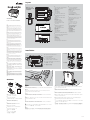 1
1
-
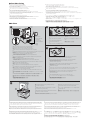 2
2
en otros idiomas
- français: Akasa DuoDockX2 Manuel utilisateur
- English: Akasa DuoDockX2 User manual
- Deutsch: Akasa DuoDockX2 Benutzerhandbuch
- português: Akasa DuoDockX2 Manual do usuário
- 日本語: Akasa DuoDockX2 ユーザーマニュアル
Artículos relacionados
Otros documentos
-
Sabrent EC-HDD2 Manual de usuario
-
ICY BOX IB-121CL-U3 Especificación
-
Tripp Lite U339-004 El manual del propietario
-
Tripp Lite U339-E02 El manual del propietario
-
ViewSonic NMP520-W Guía de inicio rápido
-
Manhattan QuickDock Duo El manual del propietario
-
Kingston M-Series Manual de usuario
-
Kingston SNV125-S2BD Manual de usuario
-
Dell PowerEdge C5230 El manual del propietario
-
Dell PowerEdge C5220 El manual del propietario